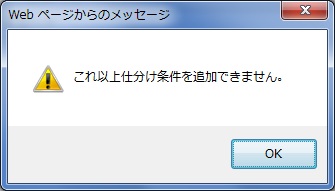仕分け条件の項目には「件名」「送信者」「To」「Cc」「重要度」「添付ファイル」「受信日/送信日」「メールサイズ」があります。

| 目次 | |
|
|
|
|
|
|
|
Copyright 2008 OSK Co., LTD. All Rights Reserved. |
|
メールの仕分け条件の設定を行います。
仕分け条件の項目には「件名」「送信者」「To」「Cc」「重要度」「添付ファイル」「受信日/送信日」「メールサイズ」があります。

画面はツールバーとメイン部から構成されています。
| 名称 | 説明 | |
| 「OK」ボタン | 設定した内容を保存します。 | |
| 「キャンセル」ボタン | 画面を閉じます。 |

| 項目 | 説明 |
| 項目名 |
仕分け条件を件名に指定します。 |
| 件名テキストボックス |
仕分け条件に設定する件名を入力する。 |
| 一致条件 |
入力されたテキストボックスの値に対して、一致条件を選択します。 選択肢は以下の4つです。 ・「である」(完全一致) ・「でない」(完全不一致) ・「を含む」(部分一致) ・「を含まない」(部分不一致) |
| 仕分け条件一覧 |
設定した仕分け条件が表示されます。 |
| ボタン |
入力されたテキストボックスの値と一致条件を、仕分け条件として仕分け条件一覧に追加します。 |
| ボタン |
現在選択している仕分け条件を、仕分け条件一覧から削除します。 |
| 結合条件 |
結合条件を指定します。 「全てを満たす」を指定した場合は、仕分け条件一覧に設定している全ての条件を満たす場合に仕分けの対象とします。 「いずれかを満たす」を指定した場合は、仕分け条件一覧に設定している条件をひとつでも満たす場合に仕分けの対象とします。 |

| 項目 | 説明 |
| 項目名 |
仕分け条件を送信者に指定します。 |
| 送信者テキストボックス |
仕分け条件に設定する送信者を入力する。 |
| 一致条件 |
入力されたテキストボックスの値に対して、一致条件を選択します。 選択肢は以下の4つです。 ・「である」(完全一致) ・「でない」(完全不一致) ・「を含む」(部分一致) ・「を含まない」(部分不一致) |
| 仕分け条件一覧 |
設定した仕分け条件が表示されます。 |
| ボタン |
入力されたテキストボックスの値と一致条件を、仕分け条件として仕分け条件一覧に追加します。 |
| ボタン |
仕分け条件に設定する送信者を指定します。 ボタンをクリックするとアドレス帳が開き、送信者を選択することができます。 その後、対象ユーザーの条件設定画面が開きますので、属性と一致条件を選択して仕分け条件を設定します。 |
| ボタン |
現在選択している仕分け条件を、仕分け条件一覧から削除します。 |
| 結合条件 |
結合条件を指定します。 「全てを満たす」を指定した場合は、仕分け条件一覧に設定している全ての条件を満たす場合に仕分けの対象とします。 「いずれかを満たす」を指定した場合は、仕分け条件一覧に設定している条件をひとつでも満たす場合に仕分けの対象とします。 |

| 項目 | 説明 |
| 項目名 |
仕分け条件をToに指定します。 |
| Toテキストボックス |
仕分け条件に設定するToを入力する。 |
| 一致条件 |
入力されたテキストボックスの値に対して、一致条件を選択します。 選択肢は以下の4つです。 ・「である」(完全一致) ・「でない」(完全不一致) ・「を含む」(部分一致) ・「を含まない」(部分不一致) |
| 仕分け条件一覧 |
設定した仕分け条件が表示されます。 |
| ボタン |
入力されたテキストボックスの値と一致条件を、仕分け条件として仕分け条件一覧に追加します。 |
| ボタン |
仕分け条件に設定する送信者を指定します。 ボタンをクリックするとアドレス帳が開き、送信者を選択することができます。 その後、対象ユーザーの条件設定画面が開きますので、属性と一致条件を選択して仕分け条件を設定します。 |
| ボタン |
現在選択している仕分け条件を、仕分け条件一覧から削除します。 |
| 結合条件 |
結合条件を指定します。 「全てを満たす」を指定した場合は、仕分け条件一覧に設定している全ての条件を満たす場合に仕分けの対象とします。 「いずれかを満たす」を指定した場合は、仕分け条件一覧に設定している条件をひとつでも満たす場合に仕分けの対象とします。 |

| 項目 | 説明 |
| 項目名 |
仕分け条件をCcに指定します。 |
| Ccテキストボックス |
仕分け条件に設定するCcを入力する。 |
| 一致条件 |
入力されたテキストボックスの値に対して、一致条件を選択します。 選択肢は以下の4つです。 ・「である」(完全一致) ・「でない」(完全不一致) ・「を含む」(部分一致) ・「を含まない」(部分不一致) |
| 仕分け条件一覧 |
設定した仕分け条件が表示されます。 |
| ボタン |
入力されたテキストボックスの値と一致条件を、仕分け条件として仕分け条件一覧に追加します。 |
| ボタン |
仕分け条件に設定する送信者を指定します。 ボタンをクリックするとアドレス帳が開き、送信者を選択することができます。 その後、対象ユーザーの条件設定画面が開きますので、属性と一致条件を選択して仕分け条件を設定します。 |
| ボタン |
現在選択している仕分け条件を、仕分け条件一覧から削除します。 |
| 結合条件 |
結合条件を指定します。 「全てを満たす」を指定した場合は、仕分け条件一覧に設定している全ての条件を満たす場合に仕分けの対象とします。 「いずれかを満たす」を指定した場合は、仕分け条件一覧に設定している条件をひとつでも満たす場合に仕分けの対象とします。 |
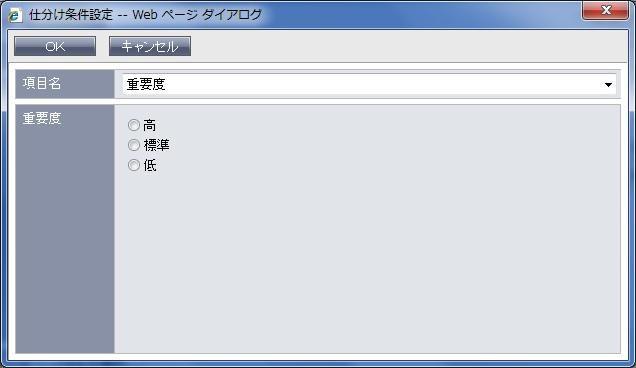
| 項目 | 説明 |
| 項目名 |
仕分け条件を重要度に指定します。 |
| 重要度ラジオボタン |
仕分け条件に設定する重要度を「高」「標準」「低」から選択します。 |
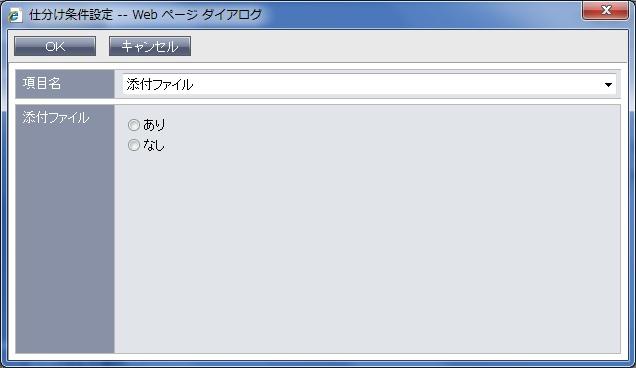
| 項目 | 説明 |
| 項目名 |
仕分け条件を添付ファイルに指定します。 |
| 添付ファイルラジオボタン |
仕分け条件を添付ファイルが「あり」か、添付ファイルが「なし」か、から選択します。 |
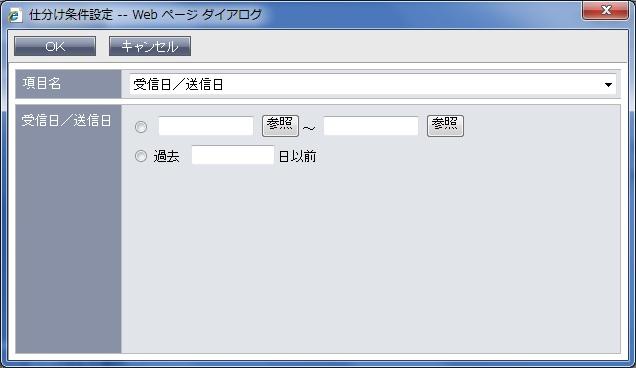
| 項目 | 説明 |
| 項目名 |
仕分け条件を受信日/送信日に指定します。 |
| 期間(From~To) |
仕分けを行うメールの受信日/送信日を期間(From~To)でyyyy/MM/dd形式で指定します。 指定された日付内のメールを仕分け対象とします。 Fromのみ、Toのみの指定も可能です。 Fromのみを指定した場合は指定した日付以降のメールを、Toのみを指定した場合は指定した日付以前のメールを仕分け対象とします。 |
| ボタン |
ボタンをクリックすると、カレンダーが開いて日付を指定することができます。 |
| 過去○日以前 |
仕分け実施日から入力した日数以前のメールを仕分け対象とします。 |
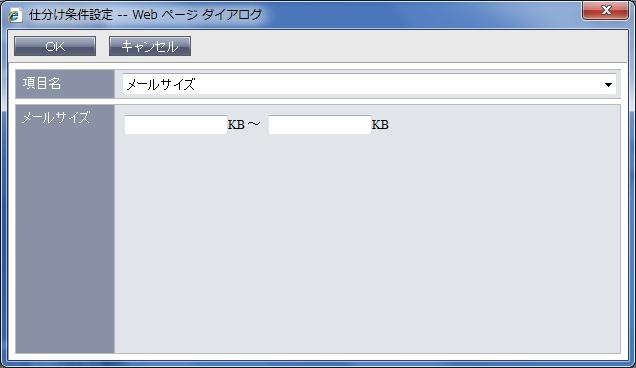
| 項目 | 説明 |
| 項目名 |
仕分け条件をメールサイズに指定します。 |
| (指定サイズ左)KB~(指定サイズ右)KB |
仕分けを行うメールのサイズ(メール本体+添付ファイル)の値を指定します。 指定したメールサイズの範囲に含まれるメールを仕分け対象とします。 (指定サイズ左)のみ、(指定サイズ右)のみの指定も可能です。 (指定サイズ左)のみを指定した場合は指定したサイズより大きいメールサイズのメールを、(指定サイズ右)のみを指定した場合は指定したサイズより小さいメールサイズのメールを仕分け対象とします。 |

| 項目 | 説明 |
| 対象ユーザー |
アドレス帳で選択したユーザーが表示されます。 |
| 属性 |
仕分け条件に設定する属性を「メールアドレス」「表示名」から選択します。 |
| 一致条件 |
選択されたユーザーに対して、一致条件を選択します。 選択肢は以下の4つです。 ・「一致する」(完全一致) ・「一致しない」(完全不一致) ・「を含む」(部分一致) ・「を含まない」(部分不一致) |
1つの条件にできるアイテム数は上限100個です。
上限数を超えると以下のような画面が表示されます。